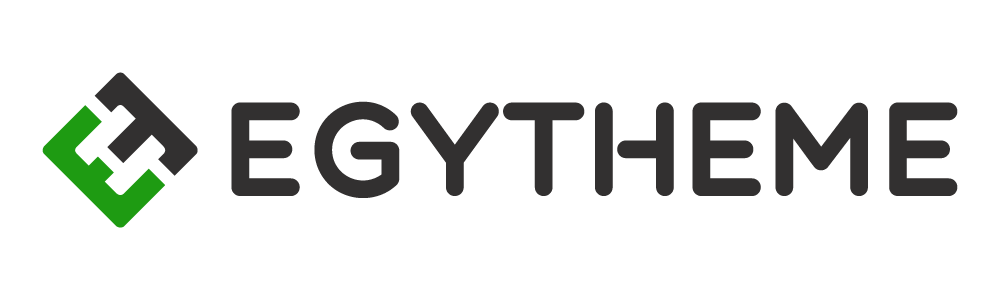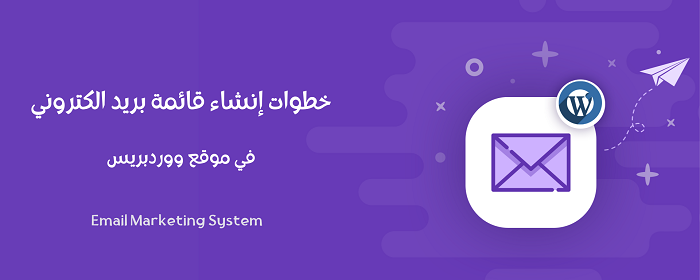هل تفكر في إنشاء قائمة بريد إلكتروني في موقع ووردبريس ؟
هل تريد إرسال إشعارات نشر جديدة لزوار موقعك ؟ أو ربما تحتاج إلى الترويج لإطلاق منتج جديد في متجرك ؟
هناك الكثير من الأسباب التي تدفعك لإنشاء قائمة بريد إلكتروني خاصة بك أو بمجال عملك، وإليك سر بسيط …
يجب أن يقوم كل موقع ويب ببناء قائمة بريد إلكتروني خاصة للعملاء المحتملين.
بغض النظر عن طريقة استثمارك في موقعك الإلكتروني، فإن اكتساب المذيد من المشتركين في قائمتك البريدية، والتواصل معهم من خلال ما يسمي بالتسويق عبر البريد الإلكتروني سيعمل على تضخيم نتائجك وتحقيق أهدافك.
حتى إذا لم تكن قد استثمرت في موقعك بعد، فإن إنشاء قائمة تضم عناوين البريد الإلكتروني لزوار موقعك الآن سيجعل أي مشاريع تجارية تسعى إليها في المستقبل أكثر نجاحًا.
في هذا المقال سوف تتعلم كيفية إنشاء قائمة بريد إلكتروني خاصة بك، وعمل نظام تسويق ألي عبر البريد الإلكتروني في موقع ووردبريس.
لا تحتاج إلى أي خبرة أو معرفة مسبقة بأدوات التسويق بالبريد الإلكتروني لكي تبدأ.
والأن لنبدأ بإلقاء نظرة عامة سريعة على طريقة عمل الأتي:
- نظام التسويق بالبريد الإلكتروني في ووردبريس.
- إنشاء نموذج إشتراك في القائمة البريدية.
- الإشتراك في مزود خدمة البريد الإلكتروني.
- إنشاء قائمة باستخدام برنامج ConvertKit.
- إنشاء قائمة باستخدام برنامج MailChimp.
- إضافة API Key لربط موقعك مع مزود خدمة البريد الإلكتروني.
- عرض نموذج الإشتراك علي موقعك وبدأ العمل.
كيفية عمل نظام التسويق بالبريد الإلكتروني في ووردبريس
من أجل إنشاء قائمة بريد إلكتروني في موقع ووردبريس تحتاج إلى شيئين أساسيين:
1- إضافة لإنشاء نموذج الإشتراك في قائمة البريد الإلكتروني.
2- مزود خدمة البريد الإلكتروني.
ستسمح لك الإضافة بإنشاء نماذج إشتراك بريدية (Optin-Forms) قابلة للتخصيص وعرضها على موقعك.
في هذا البرنامج التعليمي، ستتمكن من إنشاء نموذج اشتراك مثل هذا:
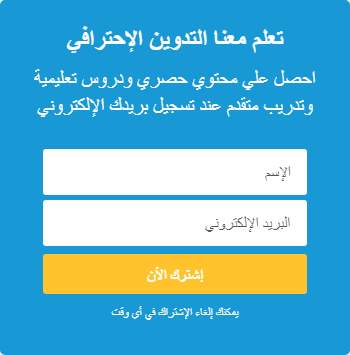
وباستخدام مفتاح API ستقوم بتوصيل نموذج الإشتراك مع موفر خدمة البريد الإلكتروني.
ثم في كل مرة يقوم شخص ما بالإشتراك في النموذج علي موقعك، ستتم إضافته تلقائيًا إلى قائمة البريد الإلكتروني.
كما هو الحال دائمًا سأوصي بأدوات مدفوعة وبدائل مجانية لكل خطوة.
فلنبدأ الآن بإنشاء نموذج الاشتراك !
إنشاء نموذج إشتراك في قائمة البريد الإلكتروني لموقعك
الإضافة المستخدمة هنا والتي أوصي بها هي إضافة MailOptin الشهيرة.
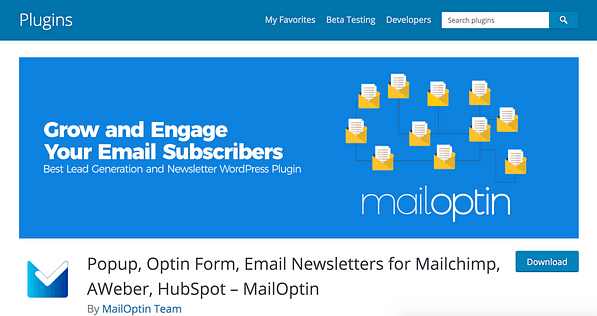
الإصدار المدفوع من الإضافة يكلف 79 دولار سنويا ويوفر المزيد من أشكال وأنواع نماذج الإشتراك Optin-Forms
لكن الإصدار المجاني يعمل بشكل رائع أيضًا، أنا أستخدم الإضافة المجانية في جميع لقطات الشاشة التي تراها في هذا الدليل التعليمي.
ابدأ الأن بتثبيت إضافة MailOptin وتنشيطها في موقعك من قائمة الإضافات في لوحة تحكم ووردبريس.
يمكنك البحث عنها بالاسم:
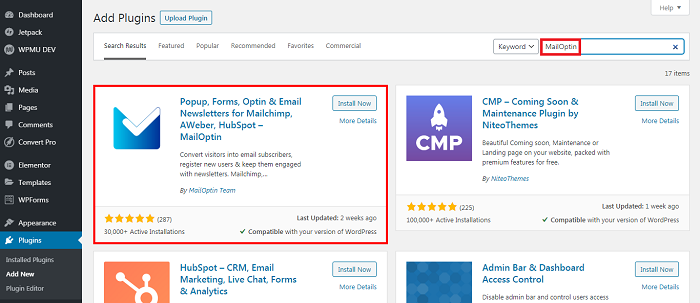
بمجرد تنشيط الإضافة في موقعك، سترى قائمة MailOptin الجديدة تظهر في الشريط الجانبي للوحة التحكم.
مرر مؤشر الماوس فوق قائمة MailOptin واضغط علي خيار Optin Campaigns.
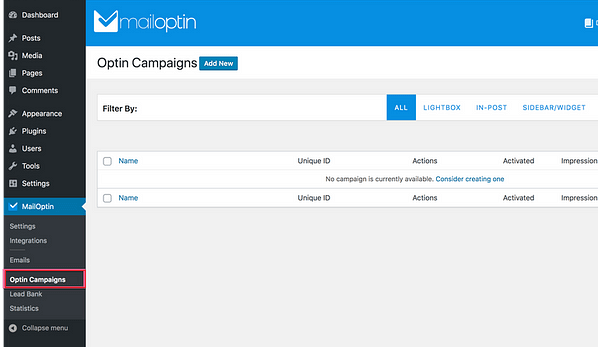
في قائمة “Optin Campaigns” ستحصل على نظرة عامة حول أداء النماذج / الحملات.
لإنشاء نموذج إشتراك بريد الكتروني جديد، اضغط علي زر “Add New” في أعلى الصفحة وسوف تذهب إلى صفحة إنشاء الحملة.
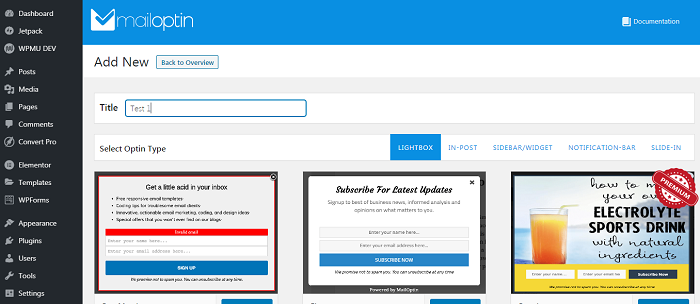
ابدأ أولاً بتحديد عنوان للحملة.
بعد ذلك، باستخدام الإصدار المجاني من MailOptin يمكنك الاختيار من بين أنواع النماذج التالية:
- Lightbox
- In-Post
- Sidebar/Widget
لا تتوفر نماذج شريط الإشعارات (Notification bar) ونماذج من نوع (Slide-In) إلا في النسخة المدفوعة من الإضافة MailOptin Pro.
في المثال الخاص بهذا الدليل التعليمي سوف أستخدم خيار Sidebar/Widget .. ولكن يمكنك إستخدام أي منهم إذا أردت.
للبدء في إنشاء النموذج، اذهب إلي قسم “Sidebar/Widget” من الخيارات، ثم اضغط علي زر “Select Theme” في التصميم الأول.
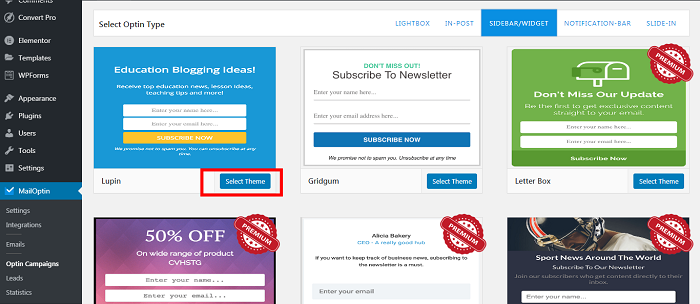
سينقلك هذا إلى أداة التخصيص، حيث يمكنك تغيير محتوى النموذج ونمطه بسهولة..
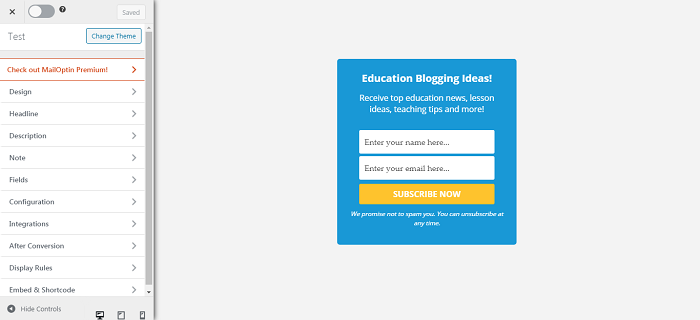
عند تحرير النموذج ابدأ بالنصوص، حيث يمكنك الضغط فوق أي عنصر لتتمكن من التعديل عليه في أداة التخصيص على الفور.
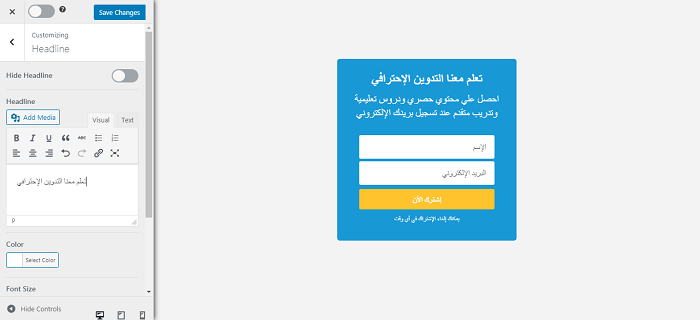
يمكنك تغيير نص العنوان واللون والخط والحجم بسهولة من أداة التخصيص.
يجب استخدام العنوان الرئيسي لجذب الإنتباه، ثم يتم استخدام العنوان الفرعي لتوضيح العرض.
هذا هو بالضبط ما فعله فريق MailOptin في المثال الموضح في النموذج الأصلي.
بمجرد الإنتهاء من تحرير النصوص، افتح قسم “Design” في أداة التخصيص لتغيير لون الحدود والخلفية بسهولة.
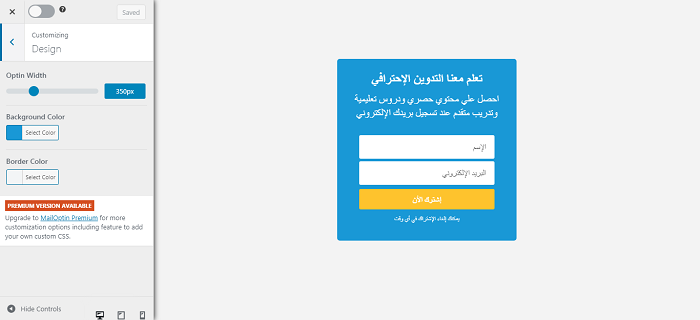
يتيح لك MailOptin أيضًا اختيار الصفحات التي يتم عرض النموذج بها بإستخدام قسم شروط العرض (Display Rules)
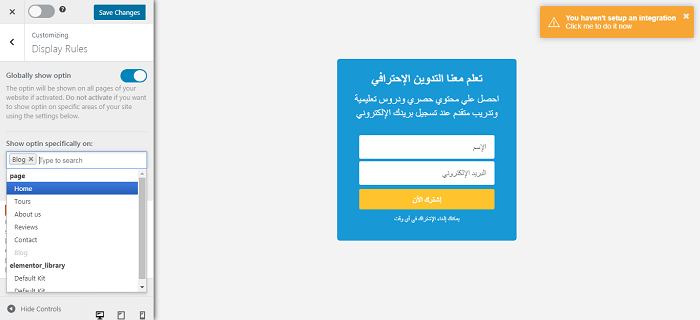
يكون هذا الخيار مفيد بشكل خاص إذا كنت تنشئ عروض مختلفة استنادًا إلى مقالات أو صفحات معينة على موقعك.
سنبقي الأمور بسيطة في هذا الدليل التعليمي ونعرض النموذج Globally في كل صفحات الموقع.
عند الانتهاء من التخصيص، احفظ التغييرات التي قمت بها، واخرج بدون تنشيط النموذج.
أنت لست مستعدًا بعد لعرض النموذج في موقعك، حيث تحتاج إلى ربطه مع مزود خدمة البريد الإلكتروني أولاً.
الإشتراك في مزود خدمة البريد الإلكتروني.
أنت بحاجة إلى الإشتراك مع مزود خدمة البريد الإلكتروني لعدة أسباب..
بشكل أساسي لتخزين بيانات قائمتك البريدية، وتسليم رسائل البريد الإلكتروني بشكل موثوق إلى المشتركين في قائمتك.
بالإضافة أيضاً يسمح لك مزود خدمة البريد الإلكتروني بإرسال حملات تسويق عبر البريد الإلكتروني بشكل ألي، وإنشاء رسائل بريد إلكتروني أنيقة ومخصصة للمشتركين، وغير ذلك الكثير.
برنامج ConvertKit من أفضل موفري خدمة البريد الإلكتروني في الوقت الحالي وهو سهل الإستخدام.
ولكن إذا كنت بحاجة إلى حل مجاني في البداية يمكنك إستخدام برنامج MailChimp.
شخصياً أجد أن ConvertKit هو التطبيق الأفضل والأكثر سهولة للتسويق عبر البريد الإلكتروني، ولكن المزايا الحقيقية مثل عمليات الأتمتة وأقماع البيع (Automated funnels & sequences) متوفرة فقط في الخطة المدفوعة.
بينما يمنحك MailChimp ما يصل إلى 2000 مشترك مجانًا، مع العديد من مزايا التسويق عبر البريد الإلكتروني التي تحتاجها في البداية.
بمجرد الاشتراك في أي منهما، فإن الخطوة التالية هي إنشاء قائمة بريد إلكتروني.
1- إنشاء قائمة باستخدام برنامج ConvertKit
باستخدام برنامج ConvertKit يمكنك البدأ في إنشاء قائمة بريد إلكتروني في ووردبريس بسهولة، حيث يتم تخزين جميع المشتركين في قائمة واحدة يمكنك تقسيمها لاحقاً عند الحاجة.
برنامج ConvertKit يستخدم “النماذج” كنقطة دخول لإضافة المشتركين الجدد.
لإضافة مشتركين في موقعك باستخدام MailOptin تحتاج إلى إنشاء نموذج أولاً في ConvertKit للإتصال به.
قم بزيارة قائمة “Landing Pages & Forms” في لوحة تحكم ConvertKit ثم اضغط علي زر “Create New” في الجزء العلوي من الصفحة.
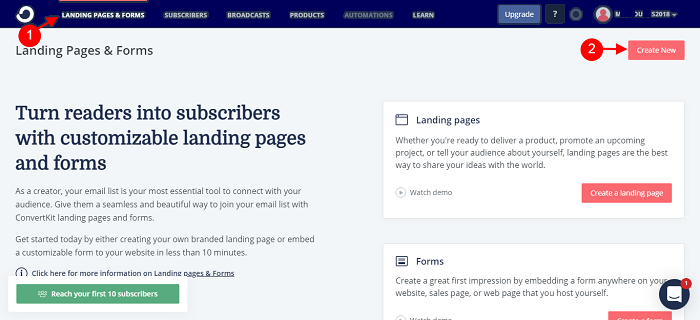
في الصفحة التالية، حدد خيار إنشاء نموذج جديد (Form)

سيطلب منك برنامج ConvertKit بعد ذلك تحديد نوع النموذج والقالب.
حدد أي منهم – لا يهم نظرًا لأنك تستخدم إضافة MailOptin لإنشاء النموذج المرئي.
في الصفحة التالية سترى محرر النماذج، غيّر اسم النموذج حتى تعرف أنه المستخدم مع MailOptin .. ثم اضغط حفظ وخروج.
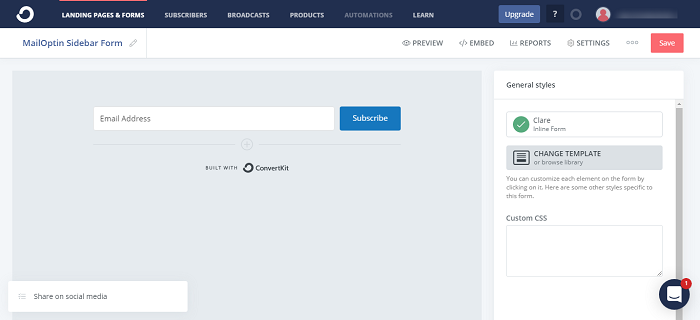
الآن بعد أن تم إنشاء نموذج، لديك نقطة دخول جديدة للبدأ في إضافة المشتركين إلى برنامج ConvertKit.
2- إنشاء قائمة باستخدام برنامج MailChimp
عملية إنشاء قائمة أكثر وضوحًا مع MailChimp.
حيث يمكن أن يحتوي حسابك على قوائم متعددة تسمي الجماهير”Audiences”
يحتوي حسابك على جمهور واحد تم إنشاؤه تلقائيًا ويمكنك تعديله لمطابقة معلومات موقعك الإلكتروني.
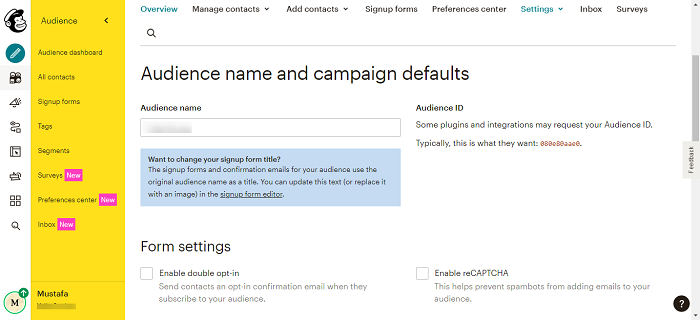
بعد أن قمت بإنشاء نموذج في ConvertKit .. أو قمت بإنشاء جمهور في MailChimp، فأنت جاهز للربط مع MailOptin.
إضافة API Key لربط موقعك مع مزود خدمة البريد الإلكتروني
سيوفر لك أي برنامج تسويق عبر البريد الإلكتروني ما يسمي مفتاح API Key لربطه مع التطبيقات الأخرى.
الخطوة الأولى هي العثور علي API key الخاص بك..
أين تجد الـ API key الخاص بك؟
– في برنامج ConvertKit يمكنك الحصول على API key الخاص بك في صفحة إعدادات الحساب العامة.
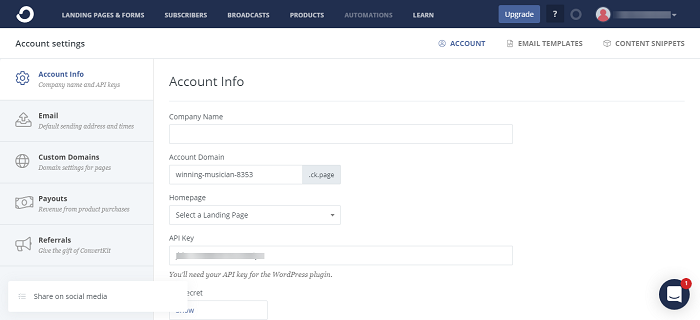
– للحصول على API key الخاص بك في MailChimp اضغط علي اسمك في القائمة، ثم حدد الحساب.
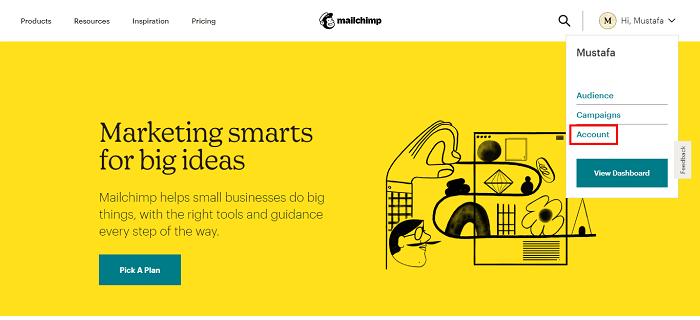
ثم اضغط علي قائمة Extras وحدد API Keys .
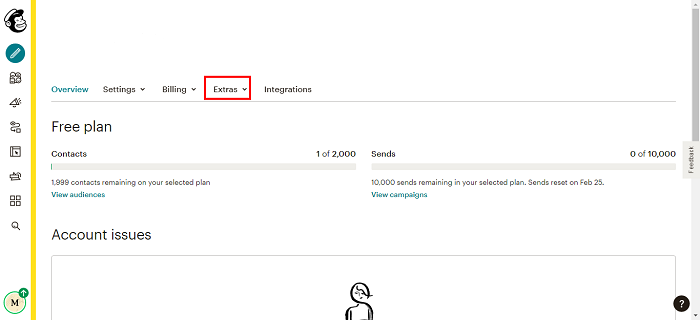
في الصفحة التالية، ستجد زر إنشاء Key API كما موضح بالصورة، إضغط زر “Create A Key”
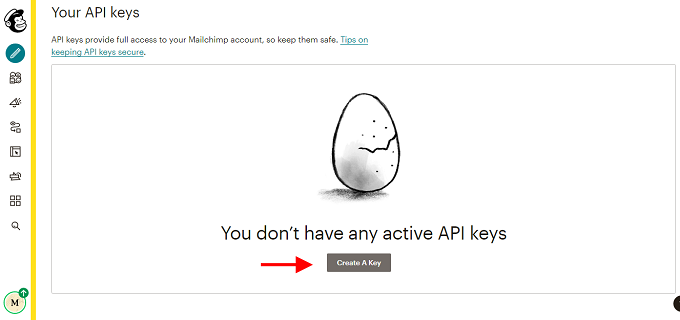
بمجرد الحصول على الـ API Key الخاص بك، قم بنسخه والعودة إلى لوحة تحكم الووردبريس.
ربط الـ API Key الخاص بك مع MailOptin
داخل لوحة تحكم الووردبريس، اضغط علي Integrations من القائمة الفرعية لـ MailOptin حيث ستجد قائمة بجميع الخدمات المتاحة للتكامل مع MailOptin.
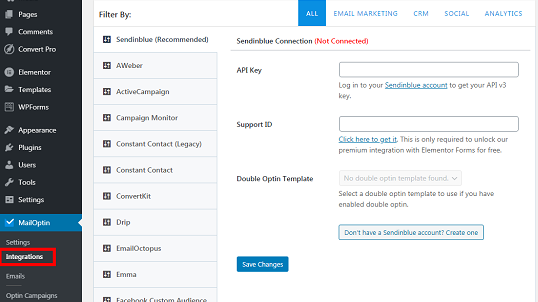
حدد خدمة البريد الإلكتروني التي تستخدمها، ثم قم بلصق الـ API key في خانة الإدخال، ثم اضغط على حفظ التغييرات.
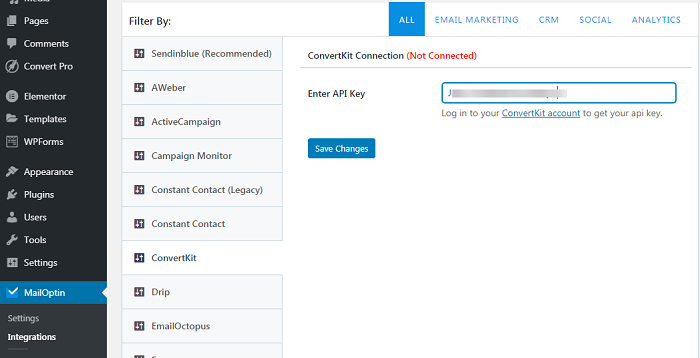
يمكن لـ MailOptin الآن التكامل مع خدمة البريد الإلكتروني التي قمت بالتسجيل فيها.
الآن وبعد أن أصبح MailOptin يعمل مع تطبيق البريد الإلكتروني الخاص بك، فقد حان الوقت لربط نموذج الإشتراك بالقائمة الصحيحة.
ربط نموذج الإشتراك مع القائمة البريدية
الأن قم بالعودة إلى قائمة Optin Campaigns واضغط علي النموذج الذي قمت بإنشائه مسبقًا لتحريره.
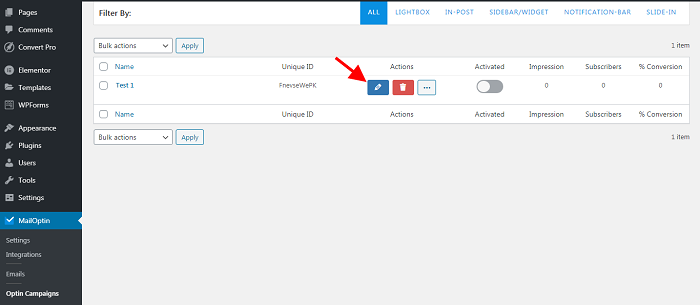
داخل أداة التخصيص اضغط علي Integrations من القائمة، ثم اضغط علي رمز السهم في مربع “New Integration”
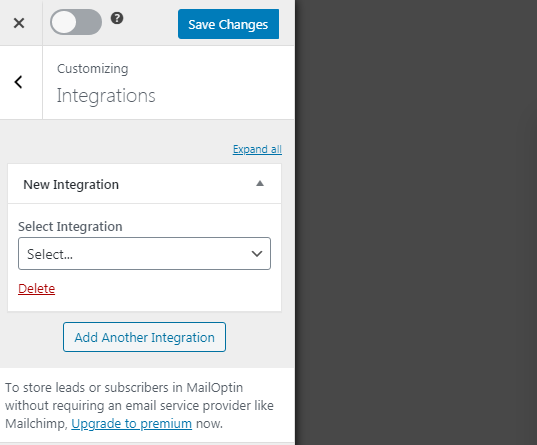
والأن حدد تطبيق البريد الإلكتروني الذي تستخدمه (ConvertKit) ..
ثم اختر النموذج الذي تريد إضافة المشتركين إليه (MailOptin Sidebar Form) .. الذي قمنا بإنشائه داخل برنامج ConvertKit !
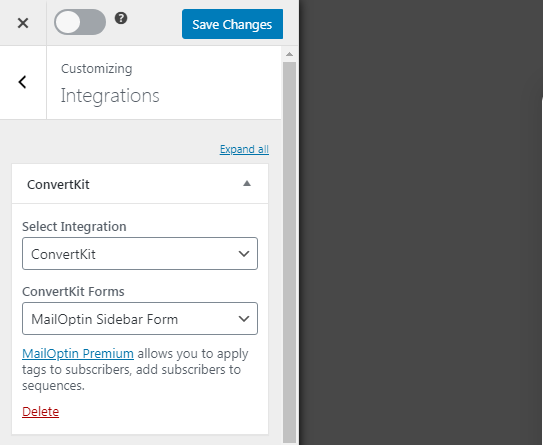
لديك الآن نموذج الاشتراك الذي سيضيف المشتركين (الذين قاموا بالتسجيل في موقعك) إلى القائمة في مزود خدمة البريد الإلكتروني الذي اشتركت معه.
الخطوة الأخيرة هي عرض النموذج على موقعك.
عرض نموذج الإشتراك علي موقعك وبدأ العمل
داخل أداة تخصيص نموذج الإشتراك، يمكنك الضغط علي “زر التبديل” في الجزء العلوي وحفظ التغييرات لجعل النموذج نشط علي موقعك.
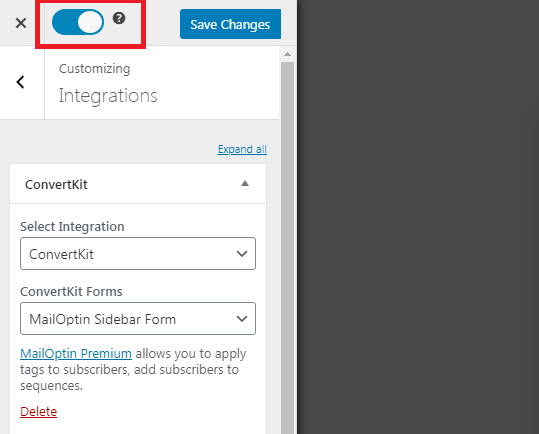
إذا كنت قد أنشأت نموذج من نوع Lightbox أو In-Post فسيظهر النموذج الآن على موقعك مباشرة.
أما إذا كنت إخترت نموذج من نوع Widget كما فعلنا هنا، فهناك خطوة واحدة فقط متبقية.
قم بزيارة قائمة Widgets من لوحة تحكم ووردبريس .. ثم حدد موقع عنصر واجهة المستخدم MailOptin.
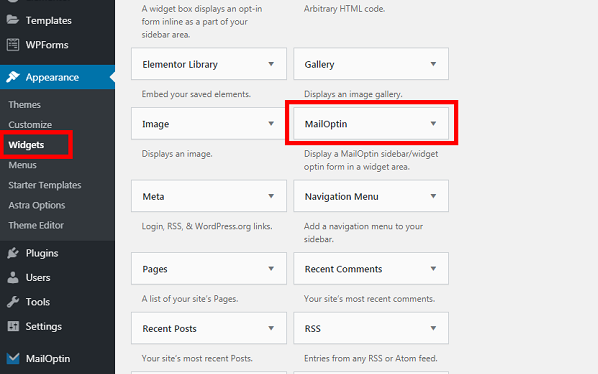
أضف الـ Widget إلى أي منطقة تريدها في الشريط الجانبي لموقعك، وسوف تحتاج فقط لتحديد نموذج لعرضه.
حدد النموذج الذي أنشأته، وسوف يتم عرضه في منطقة الشريط الجانبي “Sidebar” في موقعك.
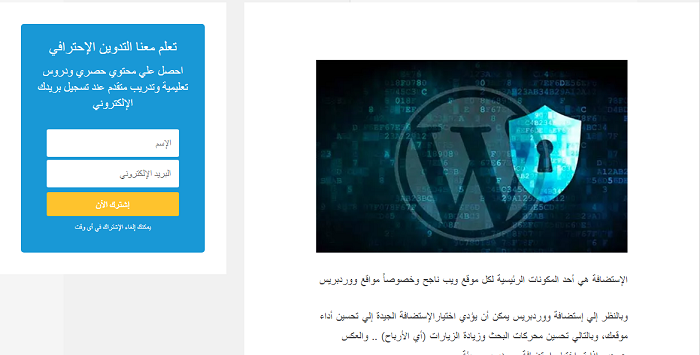
وبذلك تكون قد انتهيت من عمل نظام متكامل يساعدك علي البدء في إنشاء القائمة البريدية الخاصة بموقعك !
أفضل شئ في ويدجت MailOptin هو أنه يمكنك إعادة استخدامه عدة مرات كما تريد.
كما يمكنك تضمين نفس النموذج في مناطق متعددة، أو استخدام الشريط الجانبي لتضمين نماذج مختلفة مع عروض جديدة تضيف مشتركين إلى قوائم مختلفة.
ربما الأن الوقت المناسب لإدخال بياناتك (الإسم والإيميل) في نموذج الإشتراك لإختباره.
بعد ذلك من المفترض أن تظهر بياناتك في مزود خدمة البريد الإلكتروني الخاص بك على الفور.
بناء قائمة بريدية في ووردبريس
للبدأ في بناء قائمتك البريدية وحث زوار موقعك علي التسجيل، عليك التفكير في تقديم شئ محفز وذو قيمة مقابل ذلك.
علي سبيل المثال، يمكنك تقديم دروس وشروحات قيمة، أو مقاطع فيديو تعليمية حصراً لأعضاء قائمتك البريدية.
يمكنك أيضاً أن تقدم هدية ما مقابل التسجيل في موقعك، مثل كتاب الكتروني، أو كوبون تخفيض علي سلعة أو خدمة تقدمها في موقعك.
يشعر معظم المبتدئين في ووردبريس بالإرتباك من عملية بناء القائمة البريدية والبدأ في إنشاء حملات تسويقية بإستخدام البريد الإلكتروني، لذلك آمل أن يكون ما شرحناه اليوم سهل الفهم.
من خلال الأدوات الموصى بها هنا، يمكنك إنشاء نماذج إشتراك “Optin-Forms” بسهولة، وإرسال رسائل بريد إلكتروني بشكل إحترافي مع مزود خدمة البريد الإلكتروني .. وكل ذلك يمكنك القيام به مجانًا !
إذا وجدت نفسك تريد المزيد من خيارات التخصيص وأنواع نماذج الإشتراك في موقعك، فإن MailOptin Pro خيار ممتاز أيضاً.
يمكنك زيارة موقع الإضافة من هنا
عندما تصبح أكثر خبرة في إنشاء قائمة بريدية، وإرسال حملات عبر البريد الإلكتروني، ستكتشف الحاجة إلى مزيد من التقسيم والتخصيص، وهو ما سنتحدث عنه في لاحقاً .. تابعنا 🙂
الأدوات الموصى بها هنا بسيطة ولكنها أيضًا متقدمة بما يكفي لتلبية إحتياجاتك ومساعدتك في تطوير عملك.
يمكن أن يكون إعداد قناة تسويق عبر البريد الإلكتروني أمر بسيط باستخدام النهج الصحيح والأدوات المناسبة.
أتمنى أن تشعر بالراحة الأن عند إنشاء قائمة بريد إلكتروني في ووردبريس وأن تكون جاهز لزيادة عدد المشتركين لديك.